곰오디오 다운로드 후 곰오디오 설치 시 곰오디오 설치 이외에 IE 시작페이지 변경이나 쇼핑몰 등의 바로가기 등이 설치되기 때문에 곰오디오 설치 시에는 곰오디오 설치 옵션을 반드시 확인해야 합니다. 곰오디오는 음악방송 듣기 및 곰DJ연동, ZIP, RAR 등의 압축파일 재생 지원, 스킨 지원, 곰리모컨을 이용한 원격제어 등의 다양한 기능과 함까 곰오디오 가사 설정을 통해 곰오디오 싱크 가사를 이용하여 편리하게 음악 감상을 할 수 있는데, 이번 포스팅에서는 곰오디오 다운로드 설치 및 곰오디오 가사 설정 방법에 대해 소개해 드리도록 하겠습니다.


곰오디오 가사는 기본 설정에서 바탕화면 가사 창이 활성화 되는데, 곰오디오 가사 창은 곰오디오에 마우스 오른쪽 버튼을 눌러 '싱크 가사 - 싱크가사 창'을 선택하면 곰오디오로 MP3 등의 오디오 파일 재생시 ID3 태그에 가사 정보와 싱크가사가 등록되어 있는 경우 곰오디오 가사 창을 이용하여 싱크 가사를 확인할 수 있습니다. 곰오디오 바탕화면 가사 창은 곰오디오에 마우스 오른쪽 버튼을 눌러 환경설정을 선택한 다음 제목과 투명도, 폰트와 폰트 크기, 폰트 색상 등을 선택할 수 있으며, '바탕화면 가사 사용하기'를 체크 해지하면 바탕화면 가사 창이 나타나지 않습니다.

곰오디오 다운로드 및 설치를 완료한 후 곰오디오 프로그램에 마우스 오른쪽 버튼을 눌러 '싱크 가사 - 싱크가사 창'을 선택하면 곰오디오 싱크 가사 창에 재생중인 MP3 등의 음악 파일의 가사사 나타나며, 음악 재생시 오디오와 가사가 싱크되어 편리하게 음악 감상을 할 수 있습니다. 참고로 곰오디오 싱크 가사는 MP3 파일의 ID3 태그에 가사 정보와 싱크 가사가 등록되어 있는 경우에 싱크 가사를 재생할 수 있으며, 싱크가사는 싱크 가사 창을 이용하여 가사 등록이나 편집이 가능 합니다. 이상, 곰오디오 다운로드 설치 및 곰오디오 가사 설정 방법에 대한 간단한 소개 였습니다.

* 곰오디오 다운로드 Gom Audio 2.1.3.1452
※ 그래텍에서 제작하여 무료로 배포하는 음악 재생 플레이어 곰오디오는 MP3 다운로드, 가사 보기, 라디오 방송, 압축파일 재생, 스킨 지원, 곰DJ 및 곰리모컨 연동 등의 부가 기능을 가지고 있으며, 윈도우 2000, 윈도우 XP, 윈도우 비스타, 윈도우 7, 윈도우 8에서 곰오디오 다운로드 후 간단한 설치 과정을 거치면 사용할 수 있습니다.
* 곰오디오 설치 방법
※ 곰오디오 설치 방법은 Gom Audio 2.1.3.1452.exe 파일을 다운로드 받아 실행하면 곰오디오 설치 창이 활성화 되고, 곰오디오 소프트웨어 이용약관에 동의함을 선택하면 곰오디오 설치 과정이 진행 됩니다.
※ 곰오디오 설치시 구성요소 선택에서 IE 시작페이지를 제휴사이트로 변경과 바탕화면에 11번가 단축 아이콘 생성, 즐겨찾기에 11번가 바로가기 추가, 도구모음에 11번가 단축아이콘 생성 등 11번가 제휴서비스 설치하기와 바탕화면에 이마트몰 단축 아이콘 생성, 즐겨찾기에 이마트몰 바로가기 추가, 도구모음에 이마트몰 단축아이콘 생성 등 이마트몰 제휴서비스 설치하기 등 제휴서비스 아이콘 생성을 원하지 않는 경우에는 반드시 체크 해지를 하고 설치를 해야 시작페이지 변경이나 불필요한 쇼핑몰 바로가기 등의 서비스 설치를 방지할 수 있습니다.
※ 곰오디오 설치가 완료되면 곰오디오 실행하기와 IE 시작페이지를 Daum으로 변경 등의 옵션 선택 항목이 활성화 되는데, 시작페이지를 다음으로 변경을 원하지 않는 경우에는 반드시 체크 해지를 한 다음 마침을 누르면 곰오디로 설치가 완료 됩니다.
 |
 |
※ 곰오디오 설치 방법은 Gom Audio 2.1.3.1452.exe 파일을 다운로드 받아 실행하면 곰오디오 설치 창이 활성화 되고, 곰오디오 소프트웨어 이용약관에 동의함을 선택하면 곰오디오 설치 과정이 진행 됩니다.
 |
 |
※ 곰오디오 설치시 구성요소 선택에서 IE 시작페이지를 제휴사이트로 변경과 바탕화면에 11번가 단축 아이콘 생성, 즐겨찾기에 11번가 바로가기 추가, 도구모음에 11번가 단축아이콘 생성 등 11번가 제휴서비스 설치하기와 바탕화면에 이마트몰 단축 아이콘 생성, 즐겨찾기에 이마트몰 바로가기 추가, 도구모음에 이마트몰 단축아이콘 생성 등 이마트몰 제휴서비스 설치하기 등 제휴서비스 아이콘 생성을 원하지 않는 경우에는 반드시 체크 해지를 하고 설치를 해야 시작페이지 변경이나 불필요한 쇼핑몰 바로가기 등의 서비스 설치를 방지할 수 있습니다.
 |
 |
※ 곰오디오 설치가 완료되면 곰오디오 실행하기와 IE 시작페이지를 Daum으로 변경 등의 옵션 선택 항목이 활성화 되는데, 시작페이지를 다음으로 변경을 원하지 않는 경우에는 반드시 체크 해지를 한 다음 마침을 누르면 곰오디로 설치가 완료 됩니다.

곰오디오 가사는 기본 설정에서 바탕화면 가사 창이 활성화 되는데, 곰오디오 가사 창은 곰오디오에 마우스 오른쪽 버튼을 눌러 '싱크 가사 - 싱크가사 창'을 선택하면 곰오디오로 MP3 등의 오디오 파일 재생시 ID3 태그에 가사 정보와 싱크가사가 등록되어 있는 경우 곰오디오 가사 창을 이용하여 싱크 가사를 확인할 수 있습니다. 곰오디오 바탕화면 가사 창은 곰오디오에 마우스 오른쪽 버튼을 눌러 환경설정을 선택한 다음 제목과 투명도, 폰트와 폰트 크기, 폰트 색상 등을 선택할 수 있으며, '바탕화면 가사 사용하기'를 체크 해지하면 바탕화면 가사 창이 나타나지 않습니다.

곰오디오 다운로드 및 설치를 완료한 후 곰오디오 프로그램에 마우스 오른쪽 버튼을 눌러 '싱크 가사 - 싱크가사 창'을 선택하면 곰오디오 싱크 가사 창에 재생중인 MP3 등의 음악 파일의 가사사 나타나며, 음악 재생시 오디오와 가사가 싱크되어 편리하게 음악 감상을 할 수 있습니다. 참고로 곰오디오 싱크 가사는 MP3 파일의 ID3 태그에 가사 정보와 싱크 가사가 등록되어 있는 경우에 싱크 가사를 재생할 수 있으며, 싱크가사는 싱크 가사 창을 이용하여 가사 등록이나 편집이 가능 합니다. 이상, 곰오디오 다운로드 설치 및 곰오디오 가사 설정 방법에 대한 간단한 소개 였습니다.
반응형
'유틸리티' 카테고리의 다른 글
| 무료 오피스 프로그램 Kingsoft Office 다운로드 (2) | 2013.08.23 |
|---|---|
| 곰플레이어 다운로드 및 설치 · 설정 방법 (2) | 2013.07.21 |
| FLAC MP3 변환 프로그램 LameDrop 포터블 버전 (4) | 2013.06.14 |
| 다음 팟인코더로 동영상 자르기 (12) | 2013.05.13 |
| 그림판으로 이미지 크기 변경 하는 방법 (12) | 2013.05.10 |

 Gom_Audio_2.1.3.1452_Setup.exe
Gom_Audio_2.1.3.1452_Setup.exe



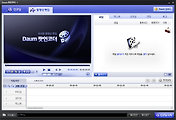
댓글